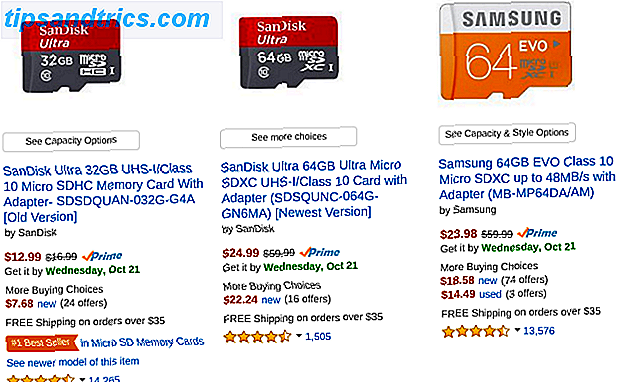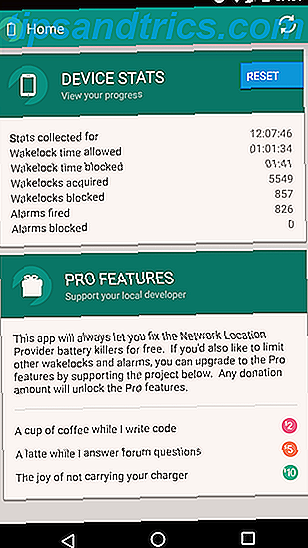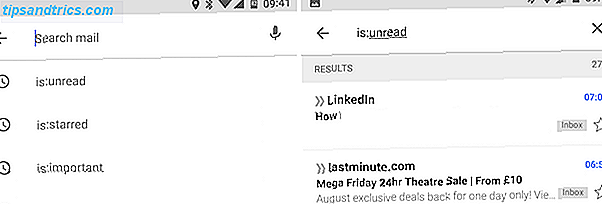Ricorda come sei stato accolto con uno tsunami di messaggi e-mail quando sei tornato dalle vacanze? Probabilmente hai dimenticato di impostare un messaggio "Fuori sede" in Microsoft Outlook prima di uscire.
Sì, non è una soluzione per una casella di posta inondata, ma avvisa i tuoi contatti con una luce arancione che non sei presente e c'è una ragione per cui non sarai in grado di rispondere in modo tempestivo. I tuoi contatti possono quindi seguire senza affollare la tua casella di posta.
Dovresti crearne uno subito, insieme ai messaggi in scatola e alla firma elettronica professionale 7 Suggerimenti per creare la firma professionale perfetta per l'email 7 Suggerimenti per creare la firma professionale perfetta per l'email Abbiamo scritto molto su come inviare email come un professionista, ma un aspetto che viene regolarmente trascurato è la firma e-mail. Ecco come impostare la firma email professionale perfetta. Leggi di più, per farti risparmiare tempo in futuro. Ci vorranno solo pochi minuti in Outlook.
Come impostare risposte automatiche in Outlook
L'utilizzo della risposta automatica è semplice quando si lavora con Office 365, Outlook.com (che si chiamava Hotmail) o l'account Exchange:
- Seleziona File> Risposte automatiche .
- Nella casella Risposte automatiche, selezionare Invia risposte automatiche .
- Impostare un intervallo di tempo per le risposte automatiche. L'ora di inizio e di fine consentono di pianificare i messaggi e di coprire il tempo in cui rimarrai lontano dalla tua email. Inoltre, non devi ricordarti di spegnerlo quando torni.
- Utilizza la scheda Dentro la mia organizzazione per scrivere un messaggio per le persone della tua squadra o della tua azienda.
- Utilizza la scheda Fuori la mia organizzazione per scrivere un messaggio per qualsiasi messaggio proveniente dall'esterno della tua azienda o dall'elenco dei contatti del team.
- Componi e formatta il messaggio fuori sede.
- Fare clic su OK per salvare le impostazioni.
Quando Outlook è configurato per inviare risposte automatiche, vedrai un messaggio sotto il nastro che ti avviserà di ciò. Selezionare Disattiva per disabilitare le risposte di fuori sede automatiche per quell'e-mail.
Torna dalla tua pausa e alla stessa finestra di dialogo per disattivare le risposte automatiche.
Il processo è più complicato se utilizzi un servizio di posta POP o IMAP di terze parti come Gmail o Yahoo con Outlook. Sarà necessario impostare una regola di Outlook e attivare un file modello per l'invio del messaggio. Dovremo lasciarlo per un altro tutorial, sfortunatamente.